Sebelumnya saya ucapkan trimakasih buat anda yang kebetulan menemukan blog saya ini karena sudah sudi meluangkan waktu sejenak untuk membaca artikel yang saya tulis ini.
Kali ini saya akan membahas cara membuat gambar screen shot/screen capture pada layar komputer anda. Di antara para pembaca mungkin ada yang sudah tau cara membuat screen shot tanpa harus menggunakan program khusus untuk mengambil gambar pada layar komputer anda. Namun saya menulis artikel ini tidak lain adalah bertujuan untuk sekedar sharing/berbagi pengalaman pada anda yang sudah berkunjung di blog saya ini. Khususnya bagi anda yang kebetulan belum tau soal ini.
Nah.. gimana caranya membuta screen shot tersebut?
Tunggu setelah pesan-pesan berikut ini... (kaya siaran TV aja.. he he he..)
Gini ya caranya:
1. Buka program "Paint, Word, Publisher atau Photoshop".
2. Setelah program siap, minimise dulu program yang anda buka.
3. Buka halaman yang ingin anda shot, misalkan browsing anda di internet.
4. Tekan tombol "Ctrl+PrintScreen".
5. Buka kembali program Paint atau photosop anda yang anda minimise tadi.
6. Letakkan kursor anda pada tengah lalu tekan Ctrl+V atau klik kanan dan paste.
Nah,, gambar yang anda ambil sudah muncul di sana, selanjutnya anda tinggal save dan tentukan extensi file yang hendak anda simpan. Misalnya: JPG, GIF, PNG, BMP atau yang lainnya.
Gampang kan caranya??
Sekarang selamat mencoba..
Kali ini saya akan membahas cara membuat gambar screen shot/screen capture pada layar komputer anda. Di antara para pembaca mungkin ada yang sudah tau cara membuat screen shot tanpa harus menggunakan program khusus untuk mengambil gambar pada layar komputer anda. Namun saya menulis artikel ini tidak lain adalah bertujuan untuk sekedar sharing/berbagi pengalaman pada anda yang sudah berkunjung di blog saya ini. Khususnya bagi anda yang kebetulan belum tau soal ini.
Nah.. gimana caranya membuta screen shot tersebut?
Tunggu setelah pesan-pesan berikut ini... (kaya siaran TV aja.. he he he..)
Gini ya caranya:
1. Buka program "Paint, Word, Publisher atau Photoshop".
2. Setelah program siap, minimise dulu program yang anda buka.
3. Buka halaman yang ingin anda shot, misalkan browsing anda di internet.
4. Tekan tombol "Ctrl+PrintScreen".
5. Buka kembali program Paint atau photosop anda yang anda minimise tadi.
6. Letakkan kursor anda pada tengah lalu tekan Ctrl+V atau klik kanan dan paste.
Nah,, gambar yang anda ambil sudah muncul di sana, selanjutnya anda tinggal save dan tentukan extensi file yang hendak anda simpan. Misalnya: JPG, GIF, PNG, BMP atau yang lainnya.
Gampang kan caranya??
Sekarang selamat mencoba..





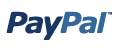



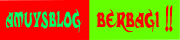


0 comments:
Posting Komentar
Silahkan Tinggalkan komentar anda di sini (^_^)